文章详情页
PPT设计一个文件袋效果封面具体操作步骤
浏览:69日期:2022-12-07 11:31:41
很多的伙伴们都在使用PPT,不过你们晓得PPT如何设计一个文件袋效果封面吗?今日在这里就为你们带来了PPT设计一个文件袋效果封面的具体操作方法。
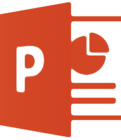
1、用PPT软件新建或打开一个PPT文件,插入一个矩形;
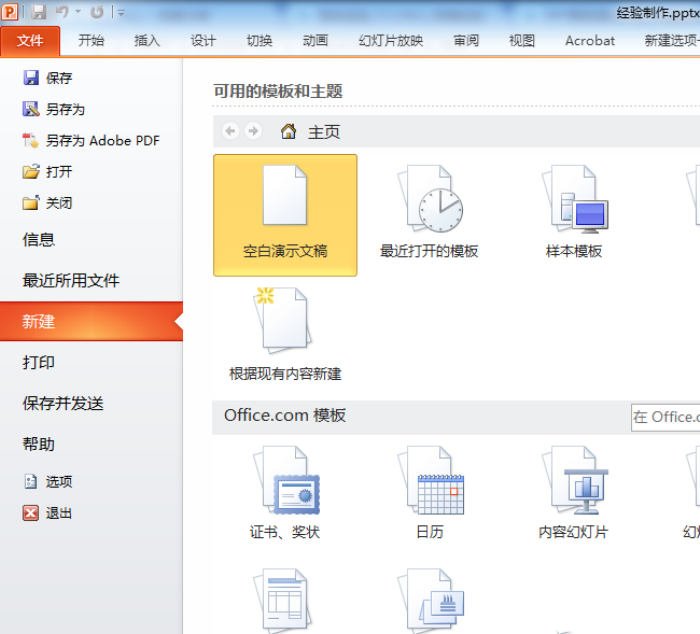
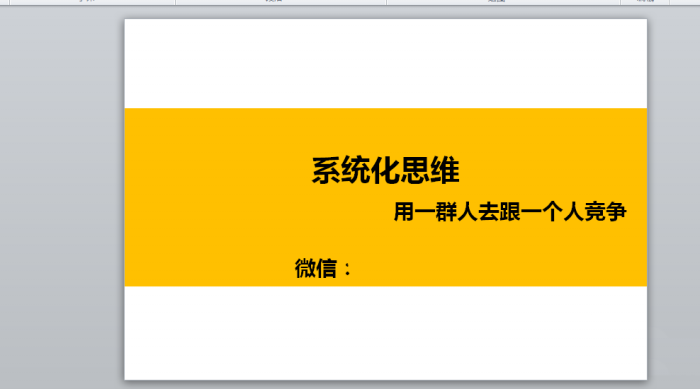
2、修改矩形轮廓和填充的颜色
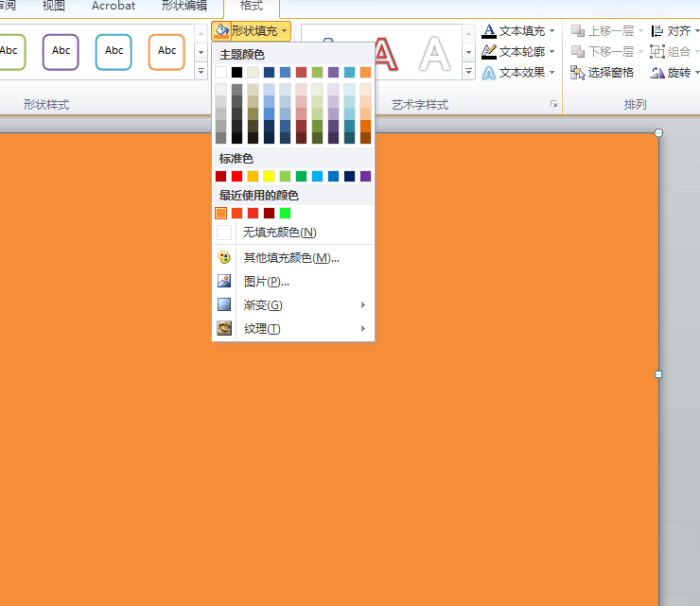
3、插入一个圆角矩形,修改颜色,无轮廓颜色,填充颜色维黑色;
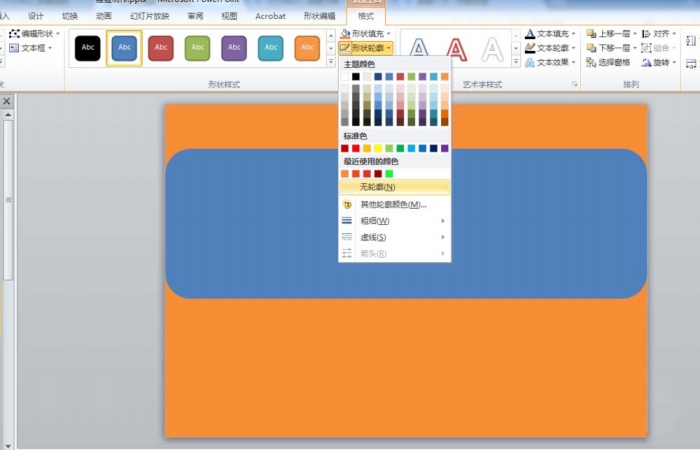
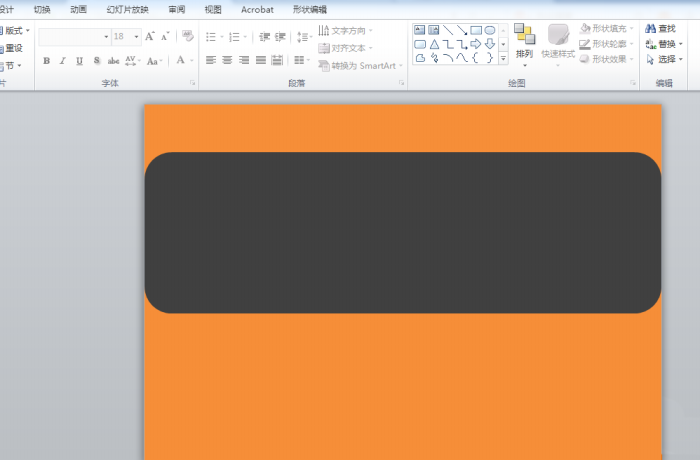
4、复制步骤一的矩形,选中圆角矩形和复制的矩形,使用形状剪切制作封口;
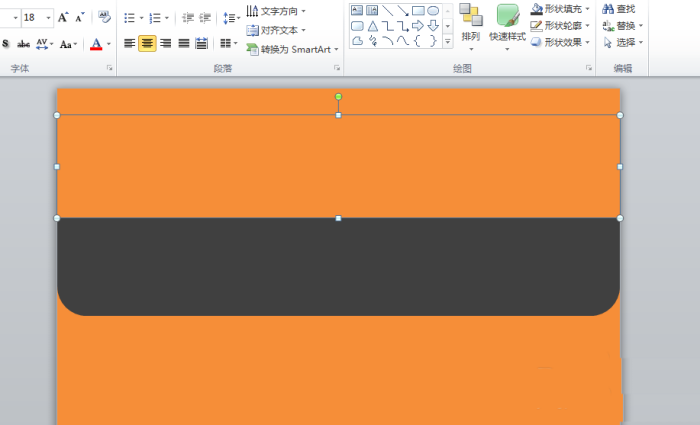
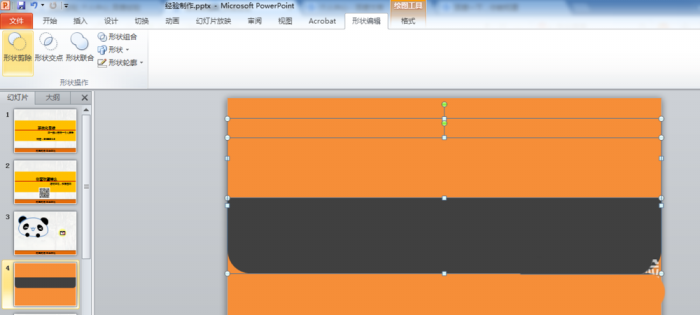
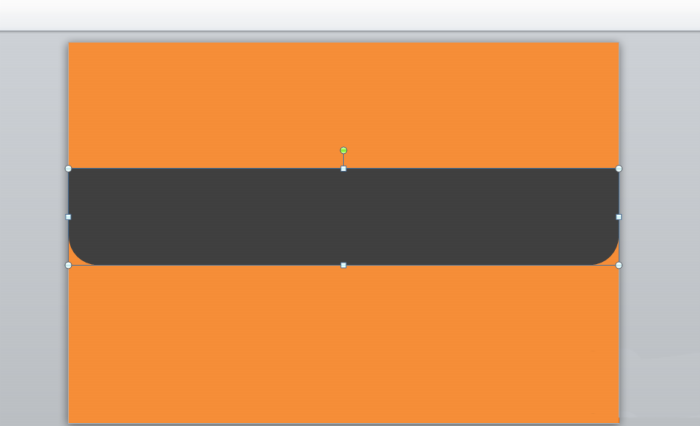
5、插入一个圆角矩形,无颜色填充,轮廓线改成黑色虚线;
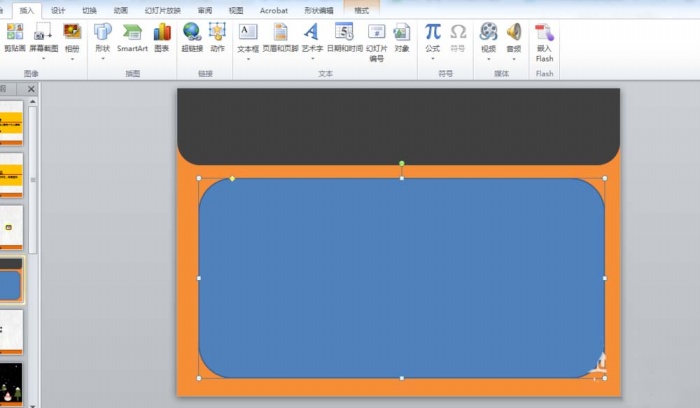
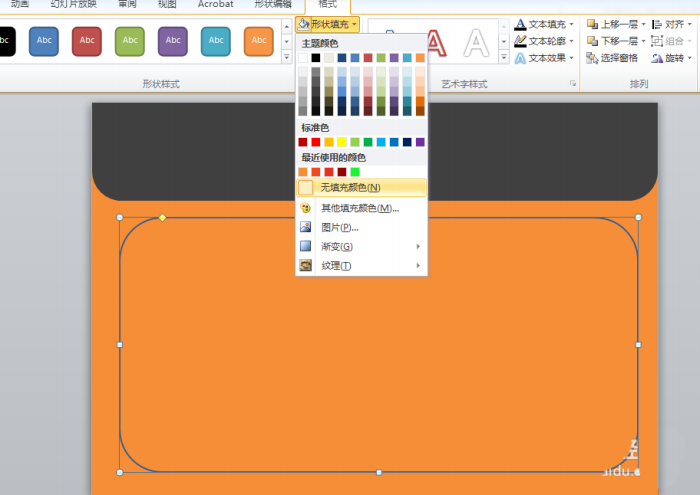
6、插入横排文字,注意是一个字一个字的输入,调整倾斜角度;
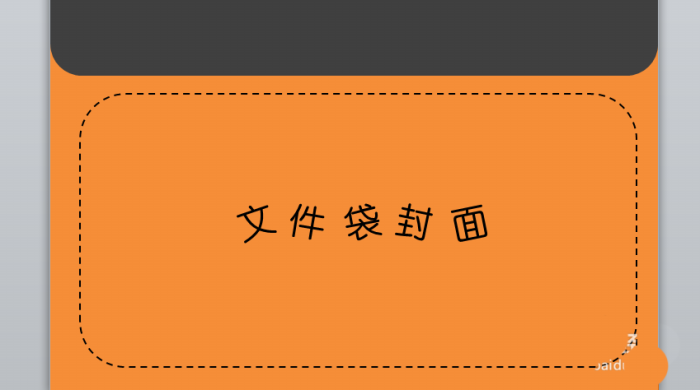
7、插入一个黑色线,调整宽度,再复制一条下移,文件袋封面做好。
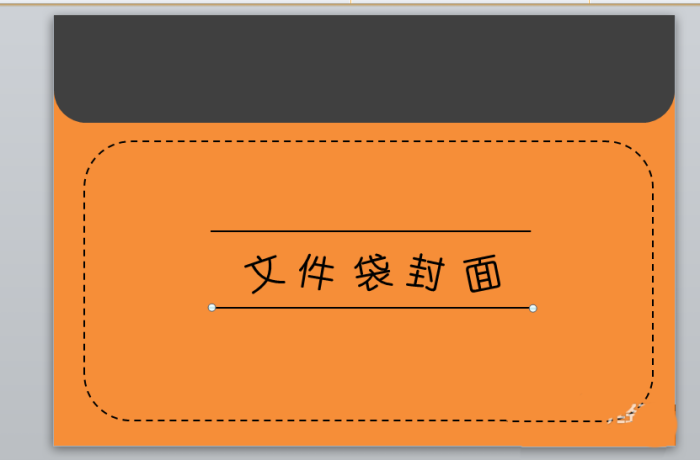
根据上文描述的PPT设计一个文件袋效果封面的具体操作方法,你们是不是都学会啦!
标签:
ppt
上一条:抖音中拍摄出火影螺旋丸特效具体操作步骤下一条:淘宝中投诉卖家具体操作步骤
相关文章:
排行榜

 网公网安备
网公网安备